Avaliações do editor: Avaliações do usuário:[Total: 1 Average: 4].ilfs_responsive_below_title_1 { largura: 300px; } @media(largura mínima: 500px) {.ilfs_responsive_below_title_1 { largura: 300px; } } @media(largura mínima: 800px) {.ilfs_responsive_below_title_1 { largura: 336px; } }
Este tutorial aqui explica como transferir pastas do PC para o subsistema Android no Windows 11. Para fazer isso, usarei um script em lote do Windows que faz a transferência de arquivos e pastas para você. O script é conhecido como transferência WSA e funciona em combinação com o Android Debugging Bridge, também conhecido como ADB.
É fácil mover arquivos do Windows Subsystem Android para o PC. Mas o inverso não é realmente possível a partir de agora. E isso, na minha opinião, é um recurso necessário. Para fazer upload de arquivos para o sistema de arquivos do Android, você deve usar adb e executar um comando para cada arquivo que deseja copiar. Além disso, às vezes, pode ser necessário mover uma pasta inteira.
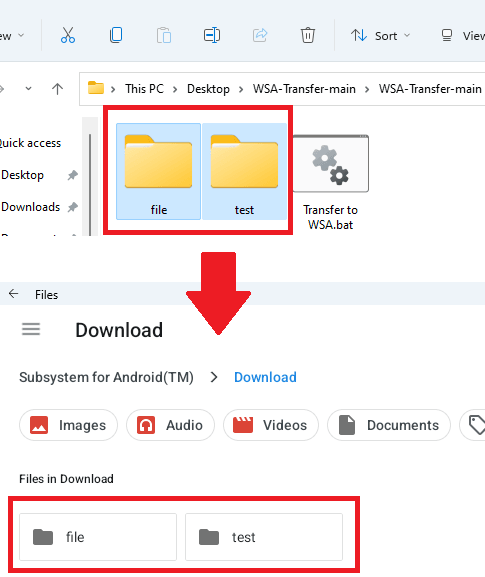
Para corrigir todos esses problemas, WSA Transfer script foi criado. Funciona de uma forma muito simples. Tudo o que você precisa fazer é arrastar e soltar as pastas nele e copiá-las para você. O conteúdo das pastas realmente não importa, pois irá copiar todos eles. Por enquanto, a pasta “Download” é o local codificado nos scripts, mas você também pode alterar isso se quiser.
Como transferir pastas do PC para Subsistema Android no Windows 11?
Baixe Platform Tools for Android Studio e mova a pasta “platform-tools” para algum local como a unidade C. Certifique-se de que ele tenha o adb.exe, bem como outros arquivos auxiliares.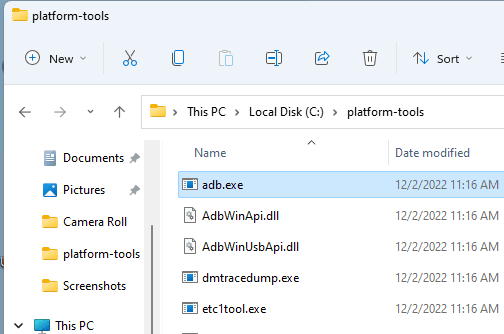 Adicione a pasta “platform-tools” à variável de ambiente PATH do usuário. Abra Editar configurações de variáveis de ambiente colando o seguinte comando em Executar.
Adicione a pasta “platform-tools” à variável de ambiente PATH do usuário. Abra Editar configurações de variáveis de ambiente colando o seguinte comando em Executar.
rundll32 sysdm.cpl,EditEnvironmentVariables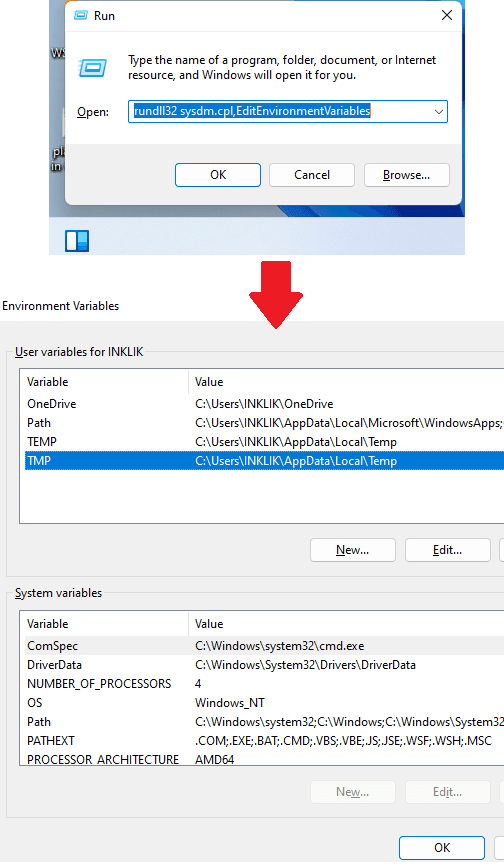 Clique duas vezes em Path e cole o caminho na pasta “platform-tools”. Salve as alterações clicando em OK.
Clique duas vezes em Path e cole o caminho na pasta “platform-tools”. Salve as alterações clicando em OK.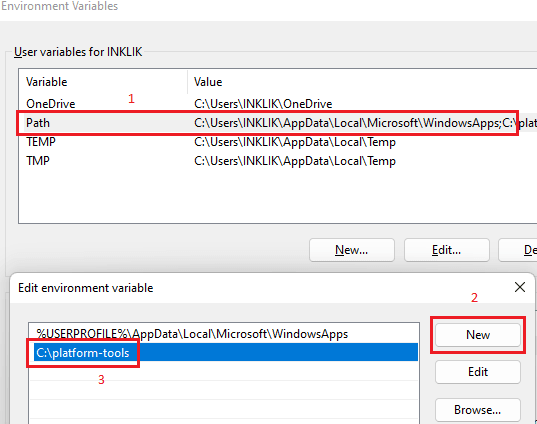 Agora, você pode baixar este repositório GitHub e encontrar o “ Transfira para o arquivo WSA.bat”. Arraste e solte qualquer pasta que você deseja copiar para o WSA. Assim que você soltar a pasta, uma janela CMD aparecerá e mostrará os restos da pasta copiada.
Agora, você pode baixar este repositório GitHub e encontrar o “ Transfira para o arquivo WSA.bat”. Arraste e solte qualquer pasta que você deseja copiar para o WSA. Assim que você soltar a pasta, uma janela CMD aparecerá e mostrará os restos da pasta copiada.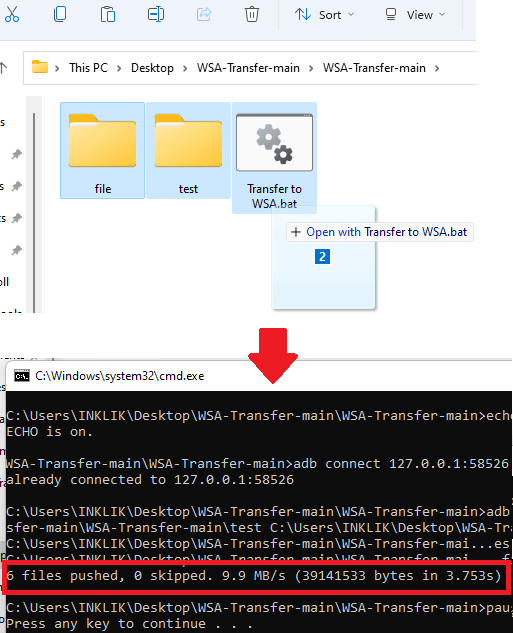 Abra o Gerenciador de Arquivos no WSA para ver os arquivos copiados.
Abra o Gerenciador de Arquivos no WSA para ver os arquivos copiados.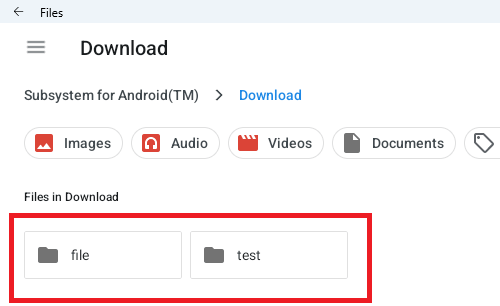 Feito.
Feito.
Dessa forma, agora você pode transferir arquivos em massa do PC para o subsistema Android no Windows 11. Não apenas pastas, mas também arrastar e soltar vários arquivos no script para copiá-los para a pasta Download. Por padrão, todos os arquivos e pastas transferidos irão para a pasta Download. Para alterá-lo, você terá que fazer algumas modificações no script batch.
Pensamentos finais:
A transferência em massa de arquivos ou diretórios para o WSA pode ser dolorosa. Mas se você seguir este tutorial com cuidado, poderá encontrar uma maneira muito útil de copiar pastas em massa para o armazenamento interno do sistema Android no Windows 11.
